[Solved] Режим відновлення Android не працює
"Як виправити режим відновлення, який не відкривається на Androidпристрій? Моя Sansung Galaxy S7 вкорінена, і завантажувач розблокований, і я "вже був у користувальницькому відновленні раніше, але зараз він не хоче запускати прокляту річ, він продовжує зациклюватися на помилці" Без команди "з чорним фоном".
Останнім часом багато користувачів Android повідомляють про цевони отримують режим відновлення без командної помилки під час спроби скинути свої пристрої. Взагалі кажучи, для доступу до режиму відновлення Android потрібно вимкнути пристрій, почекати кілька секунд, а потім одночасно натиснути апаратні кнопки. Після цього слід відкрити меню відновлення. Однак якщо це не спрацює, дотримуйтесь вказівок, що показують, як виправити режим відновлення Android, не працюючи з помилками, із сторонним інструментом або без нього знизу:
- Спосіб 1. Виправлення режиму відновлення Android не працює за ключовими комбінаціями
- Шлях 2. 1-клік, щоб виправити Android, не перезавантажившись у режимі відновлення / "Не командна помилка" за допомогою ReiBoot для Android
Спосіб 1. Виправлення режиму відновлення Android не працює за допомогою комбінації клавіш
Цей метод є звичайним. На ринку є численні мобільні телефони Android, і різні пристрої переносяться на різноманітні вікна. Тут я перераховую кілька часто використовуваних мобільних брендів для вас, коли ви не можете отримати доступ до режиму відновлення Android за допомогою апаратних кнопок. виробник виправляє режим відновлення без помилки команди.
Варіант 1. Перейдіть у режим відновлення мобільних телефонів Samsung
Для користувачів Samsung Galaxy S9, S8, S7, S6, J2, A8, C8, Note 8, Note 7 тощо, просто дотримуйтесь цього:
- 1. Щоб розпочати роботу, вам слід повністю вимкнути пристрій Samsung, одночасно натиснути і утримувати кнопку Home, Volume Up та Power.
- 2. Через кілька секунд ви побачите, що екран стає чорним, а потім з’являються сині слова.
- 3. Тепер відпустіть пальці, ви збираєтеся зайти на екран відновлення системи Android.

Люди також читають: Топ-2 способи завантаження Samsung-телефону в режим відновлення
Варіант 2. Увійдіть у режим відновлення мобільного телефону LG
Для користувачів LG G6, G5, G4, G3, K10, K8, V20, V10, G Stylo 2 тощо, просто виконайте цю інформацію, щоб відновлення відновлення системи Android не працювало:
- 1. Натисніть кнопку живлення та виберіть "вимкнути живлення", щоб вимкнути її.
- 2. Потім одночасно натисніть і утримуйте кнопки живлення та зменшення гучності.
- 3. Через 5 секунд ви побачите дисплей логотипу LG, тепер ви можете відпустити клавіші.
- 4. Знову натисніть кнопку живлення та гучності, поки не з'явиться меню Hard Reset.
- 5. Знову натисніть кнопку живлення та підтвердьте зміни жорсткого скидання. Тепер ви переходите до режиму відновлення LG.

Варіант 3. Доступ до режиму відновлення смартфонів Huawei
Клієнтам смартфонів Huawei Honor 9 Lite, P10, P9, Mate 10, Nova 2 Plus тощо потрібно буде виконати наступні кроки:
- 1. Вимкніть телефон за допомогою кнопки живлення. Дочекайтеся завершення операції вимкнення.
- 2. Тим часом натисніть і потримайте клавішу збільшення гучності. Коли з'явиться логотип Huawei, відпустіть ключі.
- 3. На вашому телефоні повинен відображатися інтерфейс режиму відновлення. Ви навіть можете використовувати кнопки збільшення гучності та зменшення гучності, щоб прокручувати вгору та вниз, а також використовувати клавішу живлення для вибору параметрів.

Шлях 2. 1-клік, щоб виправити Android, не перезавантажившись у режимі відновлення / "Не командна помилка" за допомогою ReiBoot для Android
Кнопки живлення / гучності Android не працюютьрежим відновлення? Перейдіть в режим відновлення Android без помилок команди при спробі перейти в режим відновлення? Ви можете легко вирішити режим відновлення Android, не працюючи з Tenorshare ReiBoot для Android. Це допоможе вам легко увійти або вийти з режиму відновлення будь-якого смартфона Android (Samsung Galaxy S8, LG G6, Huawei P10 / Mate 10, Song Xperia XZ Premium, Xiaomi Mi 6, HTC U Ultra, Google Pixel 2 тощо). одним клацанням, не втрачаючи жодних даних.
Тепер давайте подивимося, як без проблем увійти в режим відновлення Android за допомогою ПК:
Крок 1. Завантажте, встановіть це програмне забезпечення та двічі клацніть, щоб запустити його на своєму персональному комп’ютері.
Крок 2. Підключіть свій пристрій Android до ПК за допомогою кабелю USB, і тоді ReiBoot для Android виявить його.
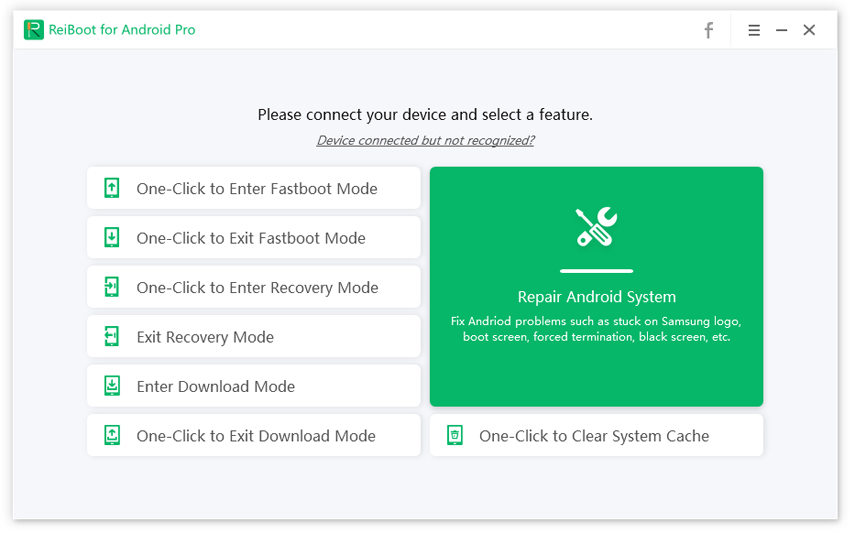
Крок 3. З інструкції на екрані, щоб увімкнути налагодження USB у вашому пристрої Android.

Крок 4. Після успішного підключення натисніть кнопку "1 Клацніть, щоб увійти в режим відновлення" і починайте виправляти режим відновлення Android без помилок команди. Тоді ваш Android-пристрій буде нормальним, як зазвичай, і ви можете просто закрити це програмне забезпечення.

Як підручник представлений вище, тепер ви можетедля відновлення відновлення системи Android не працюють проблеми на вкорінених або заблокованих мобільних телефонах Android, коли Android не перейшов у режим відновлення. Спробуйте відвідати інші пов’язані сторінки, якщо вас цікавить Android, застряг у інших помилках, таких як режим швидкої завантаження, безпечний режим та завантаження. екран тощо.

![[Solved] Whatsapp Контакти не відображаються на Android / iPhone](/images/whatsapp-tips/solved-whatsapp-contactsnot-showing-on-androidiphone.jpg)
![[Вирішено] Камера FaceTime не працює на MacBook](/images/os-x/solved-facetime-camera-not-working-on-macbook.jpg)
![[Вирішити] Як виправити iOS 10 Ефекти iMessage не працює](/images/iphone-tips/solved-how-to-fix-ios-10-imessage-effects-not-working.jpg)
![[Вирішено проблему] FaceTime не працює і не затримується при підключенні](/images/iphone-fix/issue-solved-facetime-not-working-stuck-on-connecting.jpg)


![[Вирішено] Як виправити камеру FaceTime не працює на iPhone](/images/fix-iphone/solved-how-to-fix-facetime-camera-not-working-on-iphone.jpg)
![[Вирішено проблему] Android застряг у безпечному режимі](/images/android-data/issue-solved-android-stuck-in-safe-mode.jpg)
![[Вирішено проблему] Android Stuck на завантажувальному екрані](/images/android-data/issue-solved-android-stuck-on-boot-screen.jpg)